
DIS-IDの登録直後や認証初期化後は、「メール認証」に設定されています。
「メール認証」のDIS-IDでログインをすると、DIS-IDの設定画面(電話番号の登録)が表示されます。
画面の案内に従い「SMS認証」か「パスワードレス認証」に切り替えをしていただくと、 iDATEN(韋駄天)の利用が可能になります。
※セキュリティ強化のために「メール認証」のままでは、 iDATEN(韋駄天)を利用する事はできなくなりました。
「メール認証」のIDではDIS-IDポータルの設定画面の利用のみが可能です。
※「パスワードレス認証」の機器の追加登録が必要な場合などは、利用者様にて「メール認証」に一時的に設定を変更してから、認証方式の再設定をしてください。
利用者様自身でメール認証に変更できない場合は、管理者に「認証初期化」を依頼してください。
メール認証によるログインイメージ

<認証コードの入力について>
認証コードを入力した後に、信頼済みデバイスとして登録するか確認画面が表示されます。
ここで登録をすると、次回以降は同じ利用環境からのの利用時は認証コードの入力が不要になり、パスワードをの入力のみでログインが完了します。
(同じ環境からの利用でもブラウザのバージョンアップなどにより、再度認証コードが求められる場合があります)
※メール認証のままでは、 iDATEN(韋駄天)を利用することはできなくなりました。
ログインした後に画面の案内にし「SMS認証」か「パスワードレス認証」への切り替えが必要です。
メール認証でログインする方法
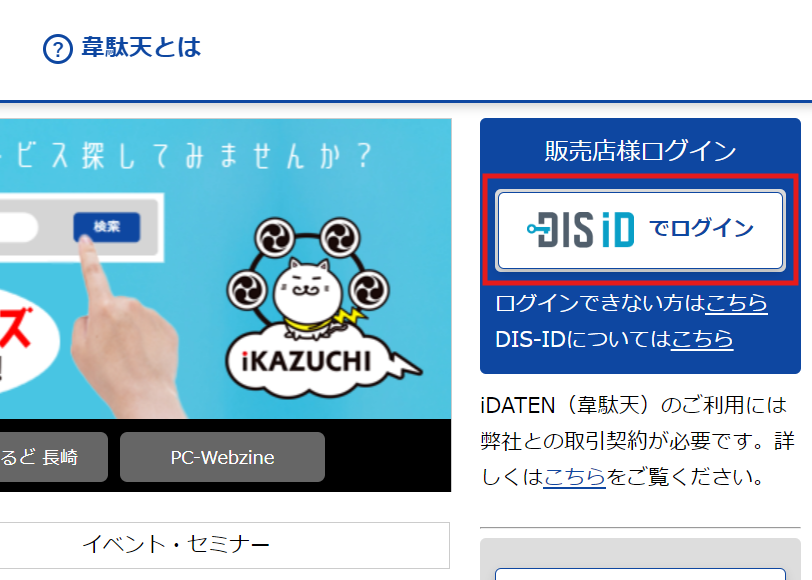
1.iDATEN(韋駄天)のURLにアクセスします。
画面右側の「DIS-IDでログイン」ボタンをクリックします。
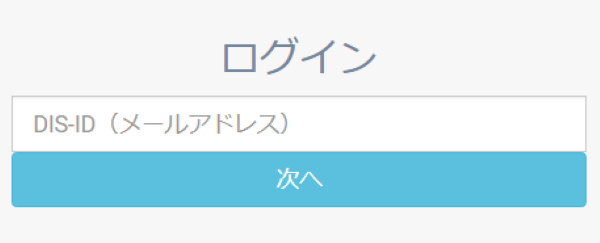
2.「DIS-ID(メールアドレス)」の入力画面が表示されます。
DIS-ID(メールアドレス)を入力して、「次へ」ボタンをクリックします。
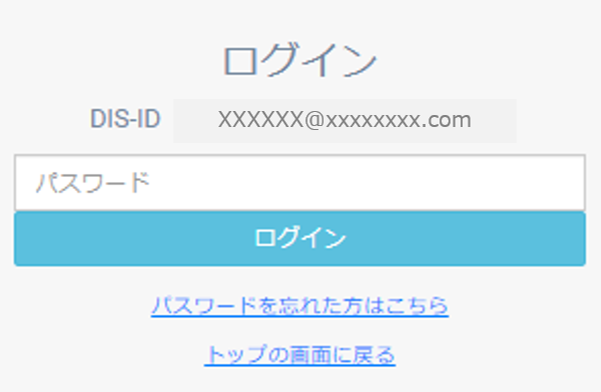
3.次にパスワードの入力画面が表示されます。
DIS-IDのパスワードを入力して、「ログイン」ボタンをクリックします。
※DIS-ID・パスワードのいずれかの入力に誤りがあるとエラーになります。
パスワードを忘れてしまった場合は、DIS-IDの管理者へ再設定依頼をしてください。
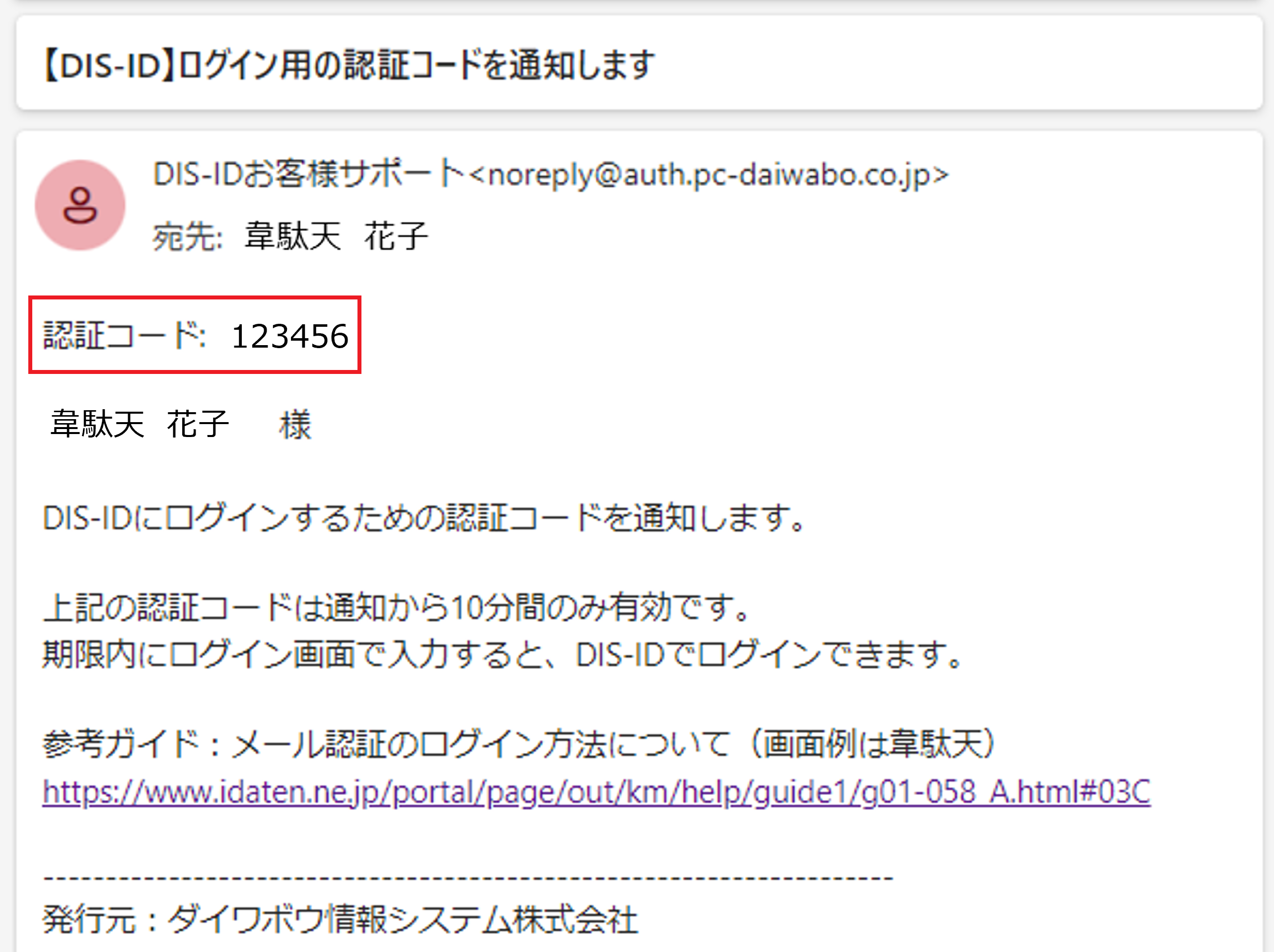
4.パスワードを入力すると、認証コードが記載されたメールが送信されます。
以下のメールが届いているか確認をしてください。
・メール件名:【DIS-ID】ログイン用の認証コードを通知します
・送信元アドレス:noreply@auth.pc-daiwabo.co.jp
・送信先アドレス:入力されたDIS-ID
※DIS-IDとパスワードの入力に誤りがある場合は認証コードのメールは送信されません。
※ブラウザの画面が認証コード入力なのに、認証コードが届いていない場合は、迷惑メールフォルダに誤って仕分けされていたり、受信拒否をしていないかご確認ください。
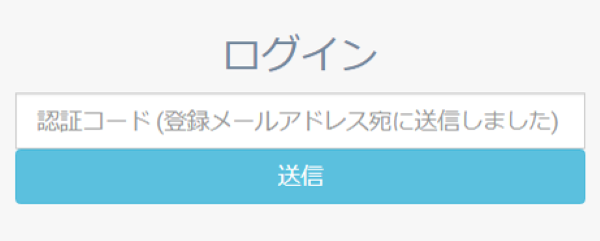
5.認証コードの入力画面が表示されます。
メールに記載された認証コードを入力して、「送信」ボタンをクリックします。
※認証コードの有効期限はメール送信から10分間です。
認証コードの入力でエラーになる場合は入力内容と通知時間をご確認ください。
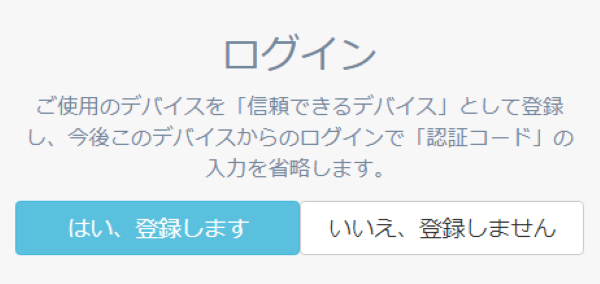
6.次に「信頼できるデバイス」として登録するか確認画面が表示されます。
利用方法と環境に合わせてボタンを選択してください。
※どちらのボタンを選択しても ログイン自体は可能です。
選択により次回以降の認証コードの入力の操作が変化します
■「はい、登録します」を選択した場合
→次回から認証コードの入力を省略できます。
(IDとパスワードを入力するとログインが完了します)
■「いいえ、登録しません」を選択した場合
→次回も認証コードの入力が必要です。
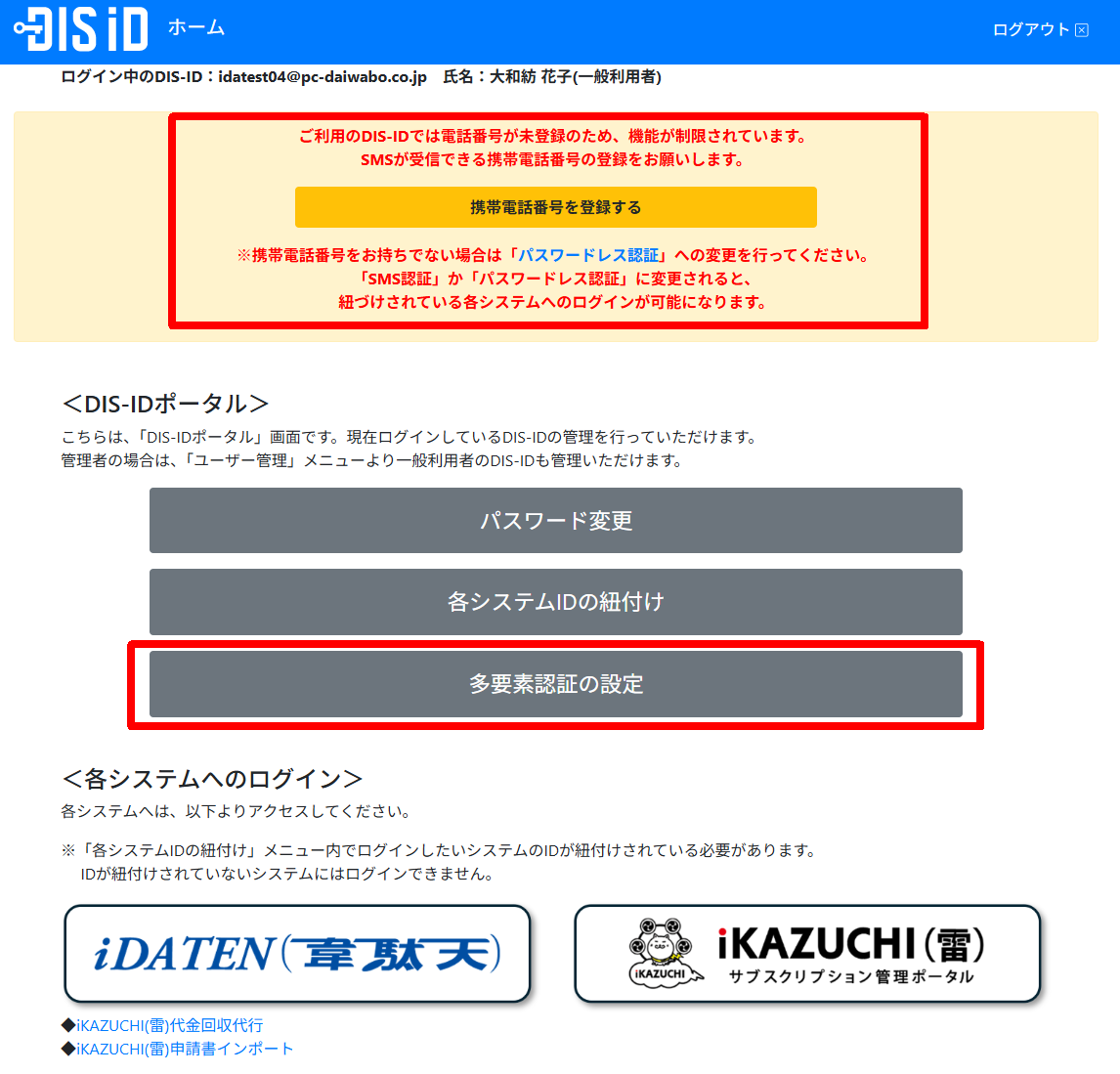
7.ログインに完了すると、右図のような画面に遷移します。
この状態では韋駄天を利用いただくことができないので、「携帯電話番号を登録する」からSMS認証を設定いただくか、携帯電話を利用できない場合は、
「多要素認証の設定」から、パスワードレス認証の設定を行う必要があります。
「信頼できるデバイス」について
「信頼できるデバイス」として登録した環境から再アクセスをした場合は、認証コードのメール送信と入力が省略されます。
「信頼できるデバイス」として登録したにもかかわらず、何度も認証コードが要求される場合は
以下のいずれかが想定されます。ご状況に合わせてご対応ください。
■自分以外の別の人が利用している場合
該当のDIS-IDを複数人で使っている場合は、1人1IDでの利用に切り替えていただくようお願いいたします。
※身に覚えのない認証コードのメール通知があった場合は、別の方がログインを試した可能性があります。
不正利用の可能性も考えられますので、パスワードを変更いただくようお願いいたします。
■利用環境に変更があった場合
利用環境に変更があった場合は、デバイス登録していても再度認証が求められる場合があります。
認証コードの入力画面が再表示された場合は、メール送信された認証コードを入力の上、ログインしてください。
※ブラウザのシークレットモードで利用している場合は、通常モードでご利用いただくようお願いいたします。
2024/08/02作成
2025/10/06更新
